如何把文档内容转换为TIF图片格式 把文档内容转换为TIF图片格式的方法
时间:2017-07-04 来源:互联网 浏览量:
今天给大家带来如何把文档内容转换为TIF图片格式,把文档内容转换为TIF图片格式的方法,让您轻松解决问题。
在日常工作中,在利用Windows系统时经常需要把文档分享给对方,而又不想对方修改文档中的内容(就是只可以看内容不可以更改),这时候简单的方法就是可以把分享的文档转换为图片格式。现在,就向大家介绍下怎样把文档内容转换为TIF图片格式具体方法如下:
1首先,需要确认下Windows系统下是否有安装“Microsoft Office Document Image Writer”虚拟打印机。我们使用 Windows 7 与 office word 文档来举例。如图打开,开始菜单--点击“控制面板”,
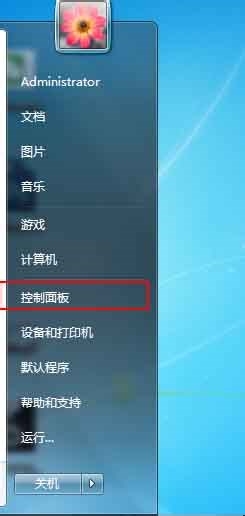 2
2选择“查看设备和打印机”,
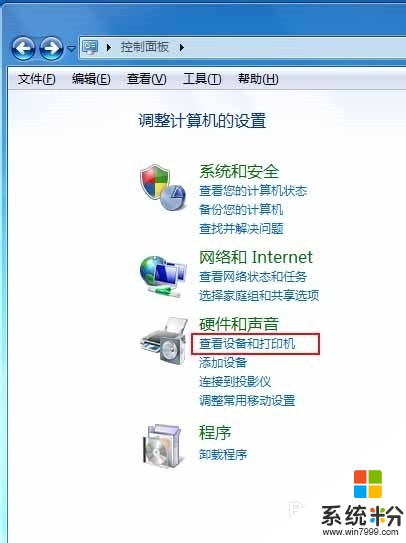 3
3如果,在查看"设备和打印机"窗口可以看到”Microsoft Office Document Image Writer“就具备转换条件了。
 4
4接下来,打开需要分享的文档,在“文件”菜单找到“打印”选项后点击
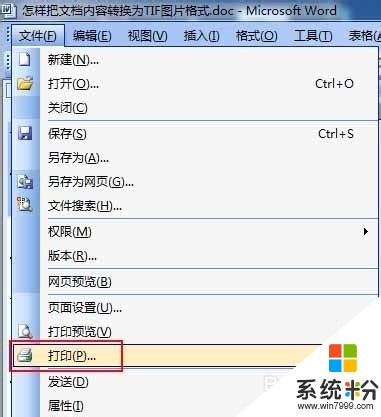 5
5在打印窗口,选择打印机名称“Microsoft Office Document Image Writer”,
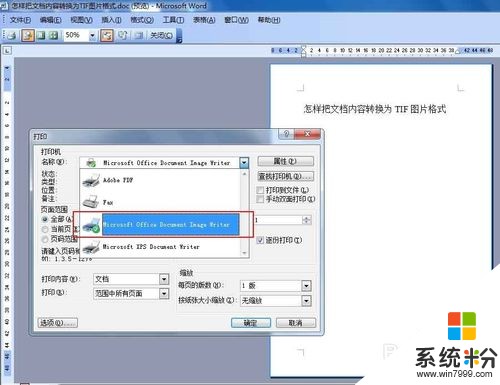 6
6然后点击“确定”按钮,再选择保存文档路径,就可以看到已经把文档转换为TIF格式的图片了。
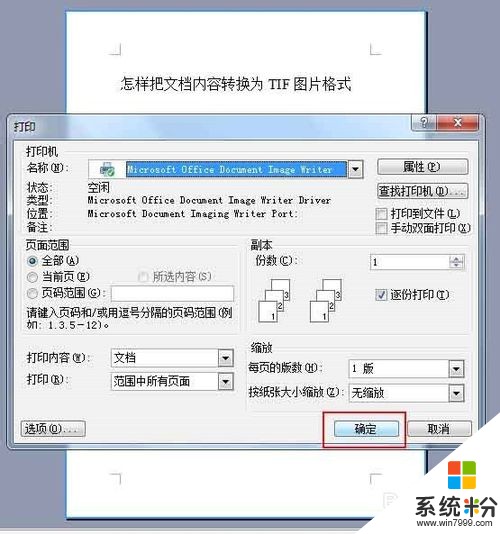
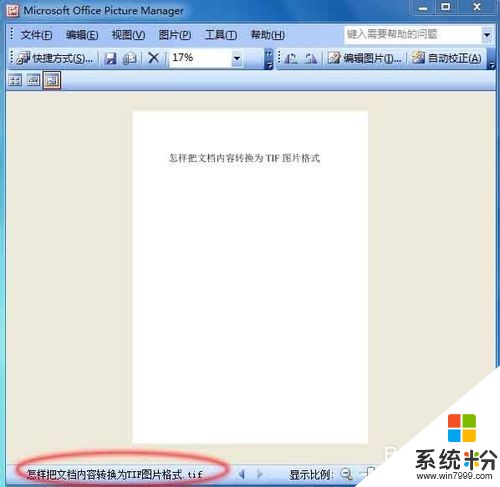
以上就是如何把文档内容转换为TIF图片格式,把文档内容转换为TIF图片格式的方法教程,希望本文中能帮您解决问题。
我要分享:
上一篇:DELL戴尔V1220笔记本电脑键盘拆解的方法 DELL戴尔V1220笔记本电脑键盘如何拆解
下一篇:联想TAB S8平板ROOT,基于固件包获取ROOT的方法 联想TAB S8平板ROOT,基于固件包如何获取ROOT
相关教程
- ·如何把pdf转换成word文档格式 把pdf转换成word文档格式的方法
- ·如何把jpg格式的图片转化为word格式 将jpg图片文字转换成word文档的方法有哪些
- ·如何把word文档批量转换成其它格式 把word文档批量转换成其它格式的方法
- ·怎样把png格式改为jpg格式? 怎样将PNG格式的图片转换为JPG格式
- ·怎样把FAT32格式转换为NTFS格式 把FAT32格式转换为NTFS格式的方法有哪些
- ·怎么把webp图片改成jpg格式 webp格式转换为jpg格式方法
- ·分辨率电脑一般是多少 电脑屏幕分辨率一般为多少
- ·怎么调闹铃声音 iphone手机闹钟音量调节方法
- ·笔记本电脑怎么连无线wifi 笔记本电脑连不上网络的原因及解决方法
- ·画图修改图片文字 怎样利用绘图软件改变图片上的文字
电脑软件教程推荐
电脑软件热门教程
- 1 搜狗浏览器打不开网页怎么解决 如何解决搜狗浏览器打不开网页的问题
- 2 关闭系统更新程序为何提示重新启动 如何彻底删除更新程序
- 3 苹果手机ios7系统如何清理内存? 苹果手机ios7系统清理内存的方法有哪些?
- 4如何购买港版iPhone6 购买港版iPhone6的方法
- 5鼠标双击速度太快太灵敏如何调慢 鼠标双击速度太快太灵敏的调慢方法
- 6如何查看别人在电脑上做过什么事 查看别人在电脑上做过什么事的方法
- 7如何保护你的电脑系统? 保护你的电脑系统方法
- 8页脚页码设置的方法有哪些 页脚页码如何进行设置
- 9Facebook如何注册和登陆 Facebook注册和登陆的方法
- 10指定的驱动器或网络不可用 如何修复快捷方式指向不可用的驱动器或网络连接
